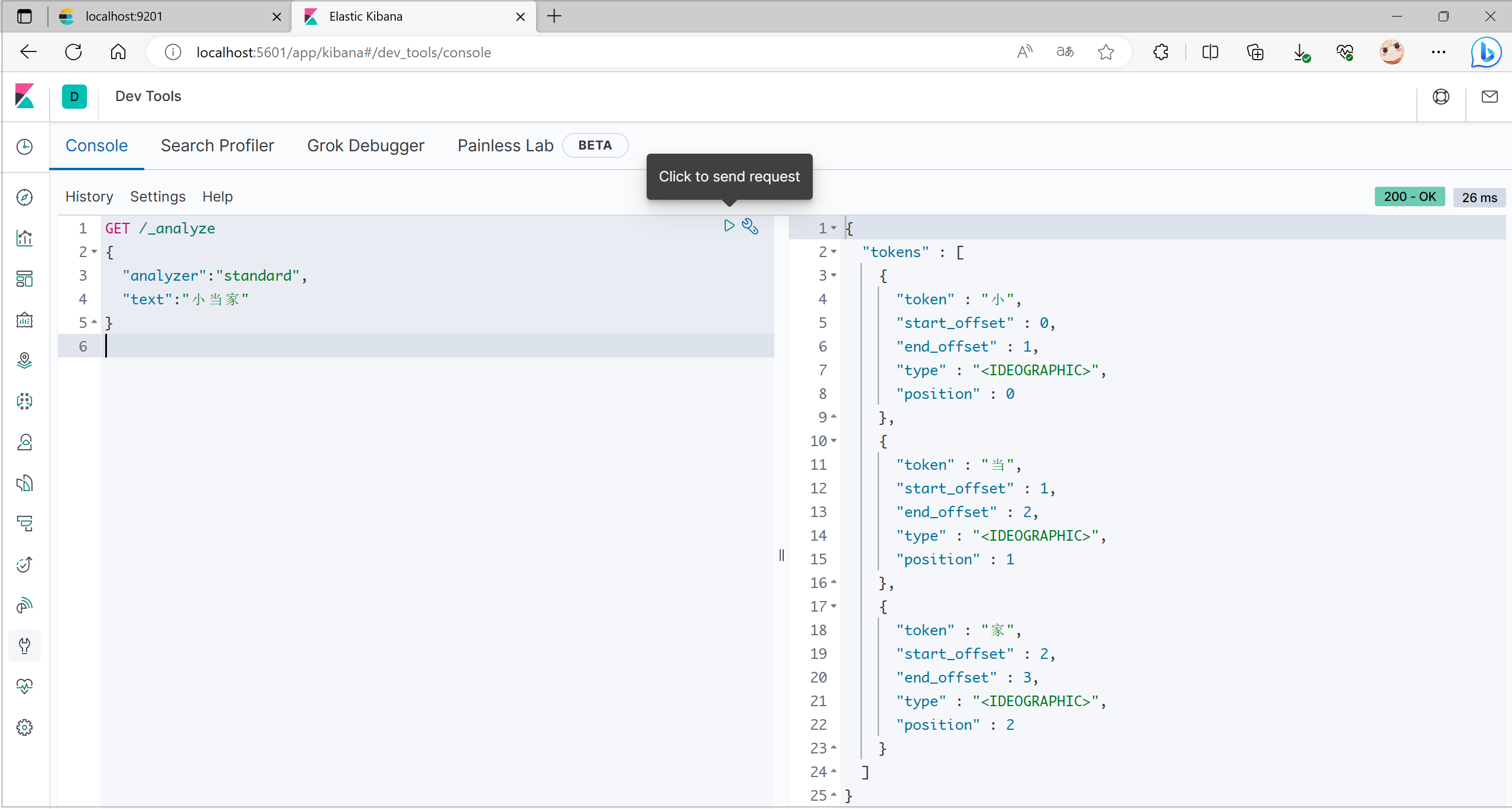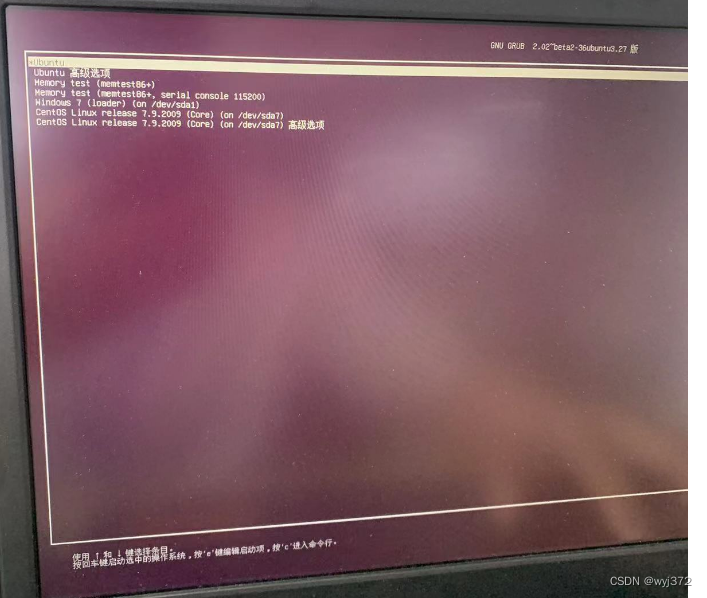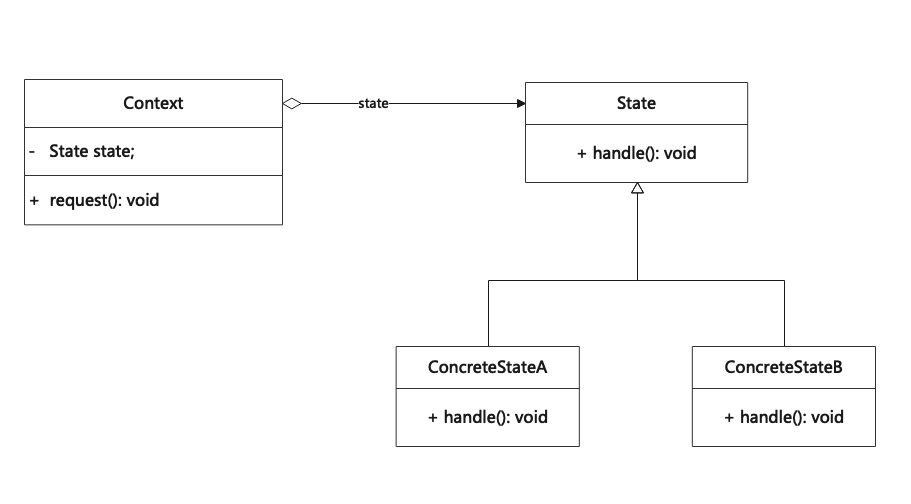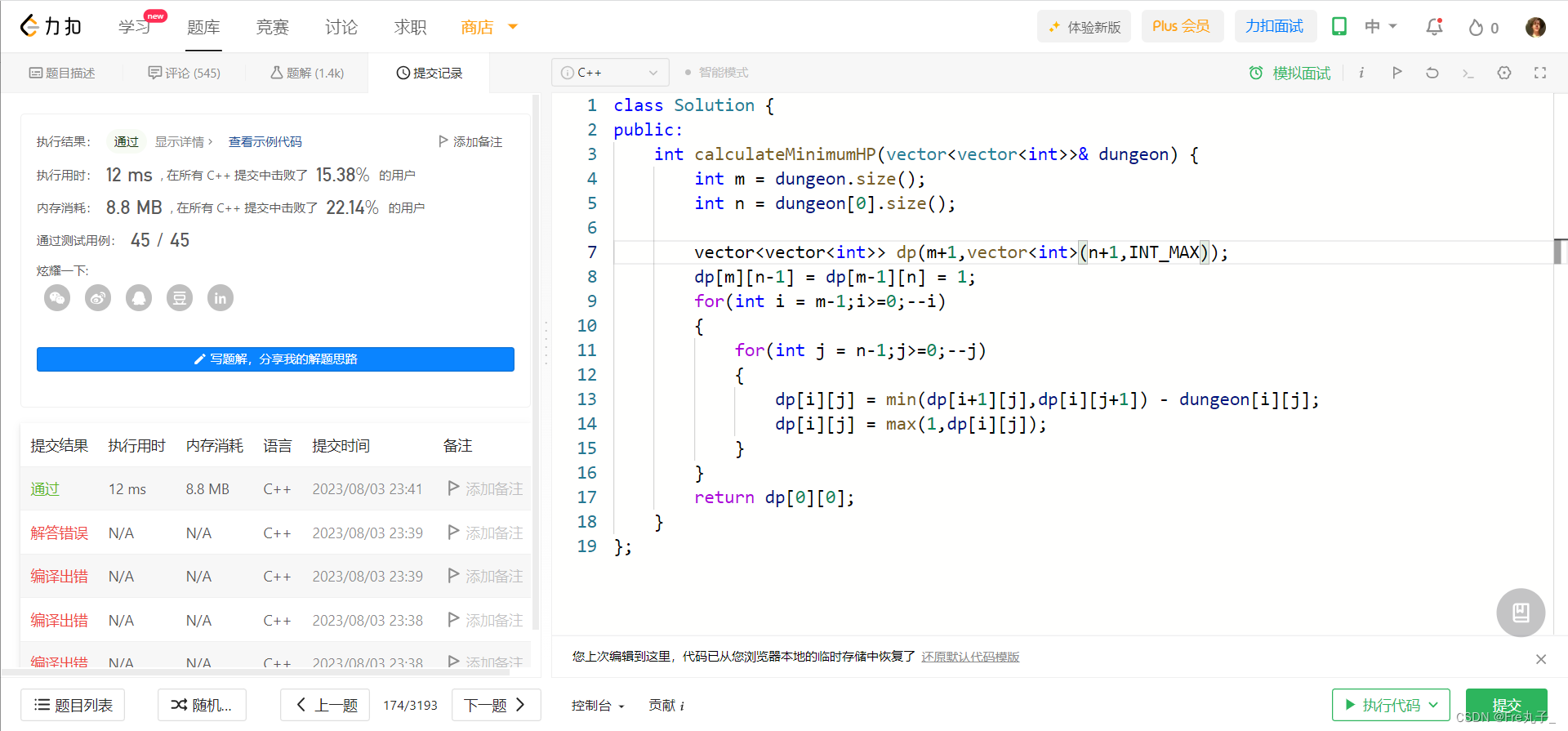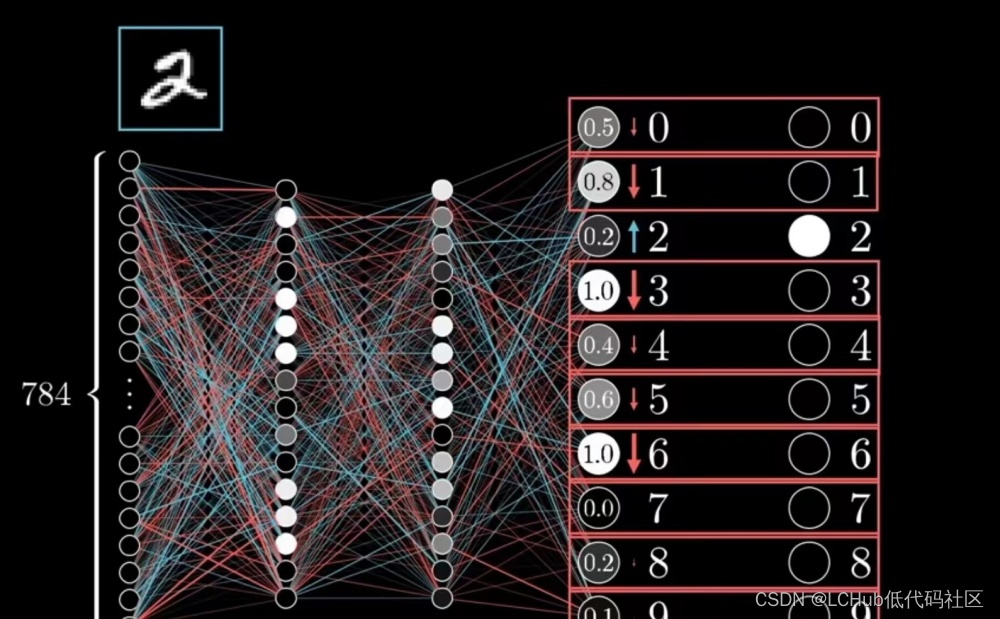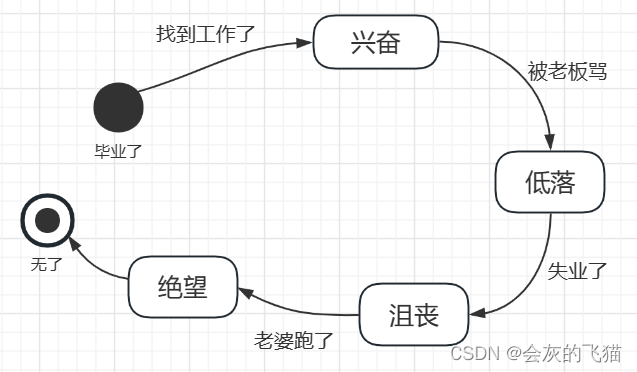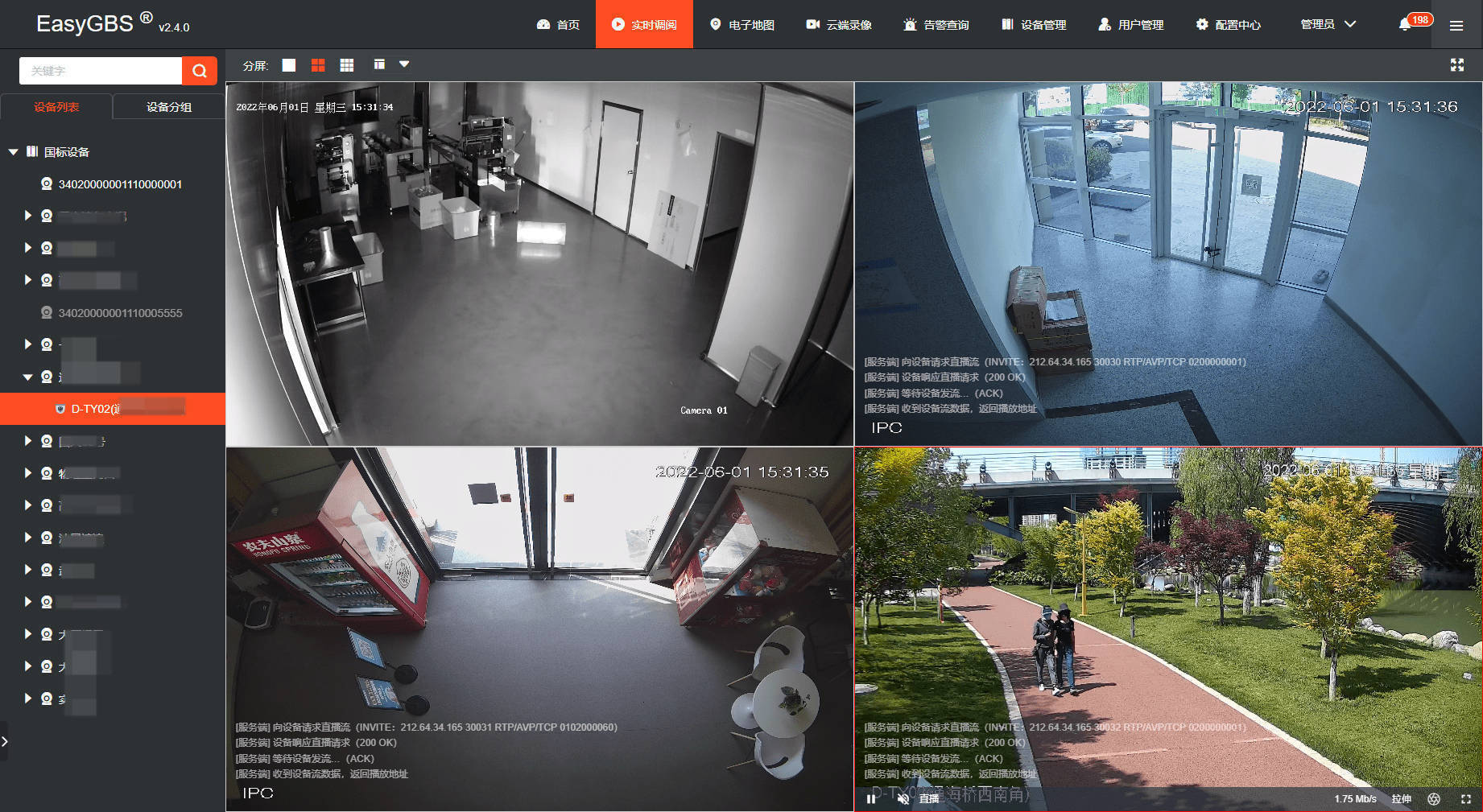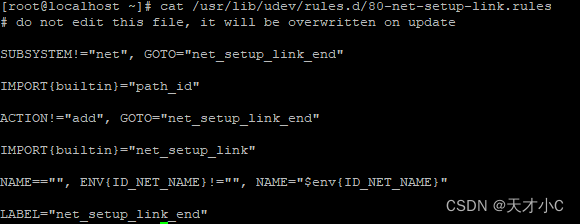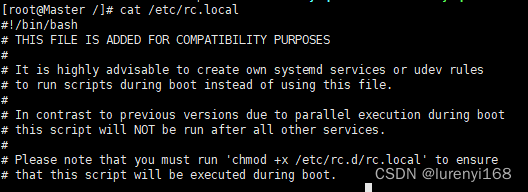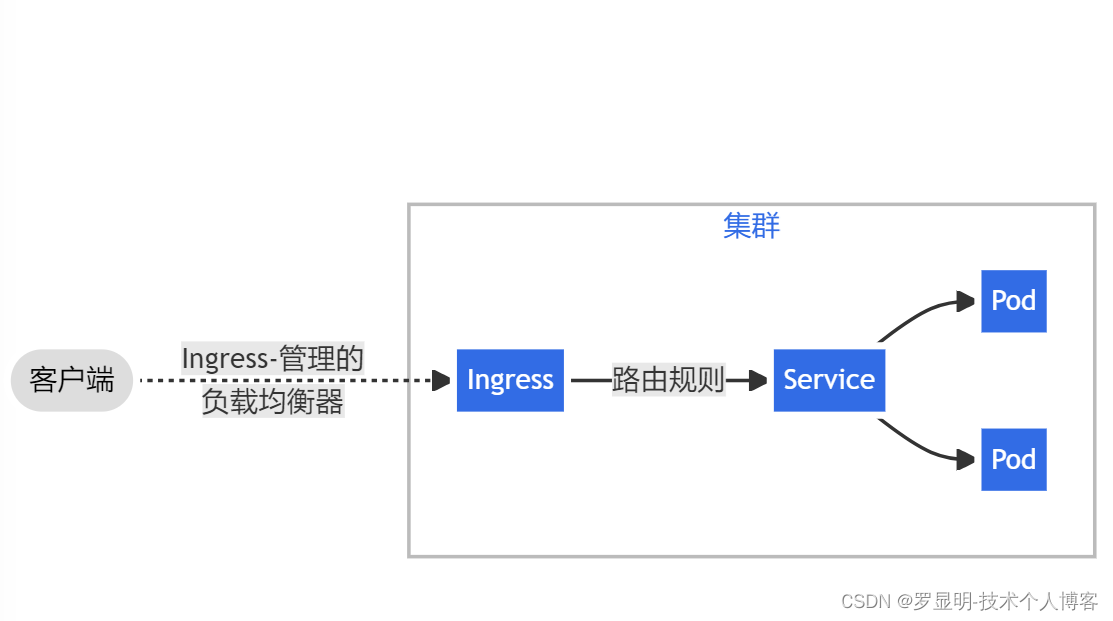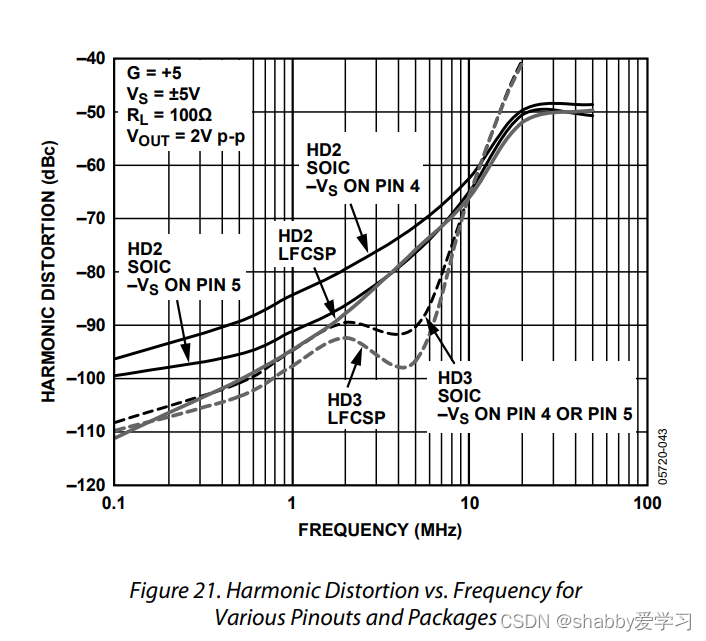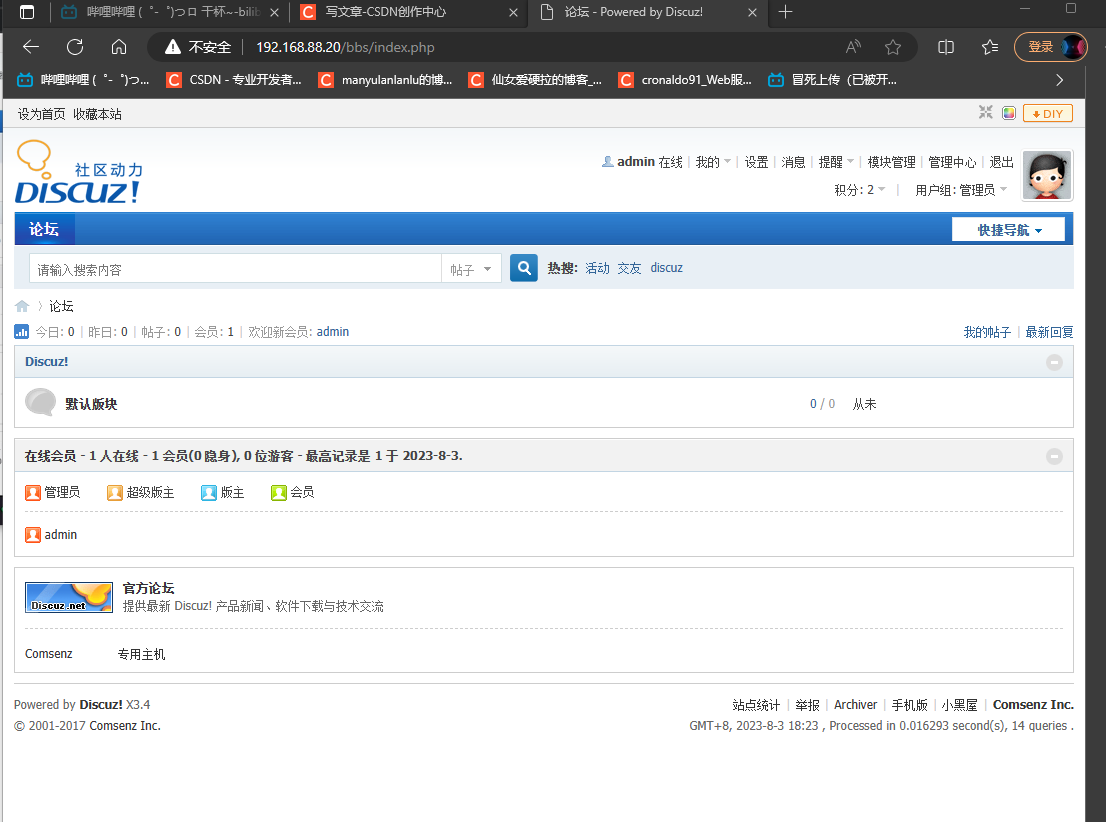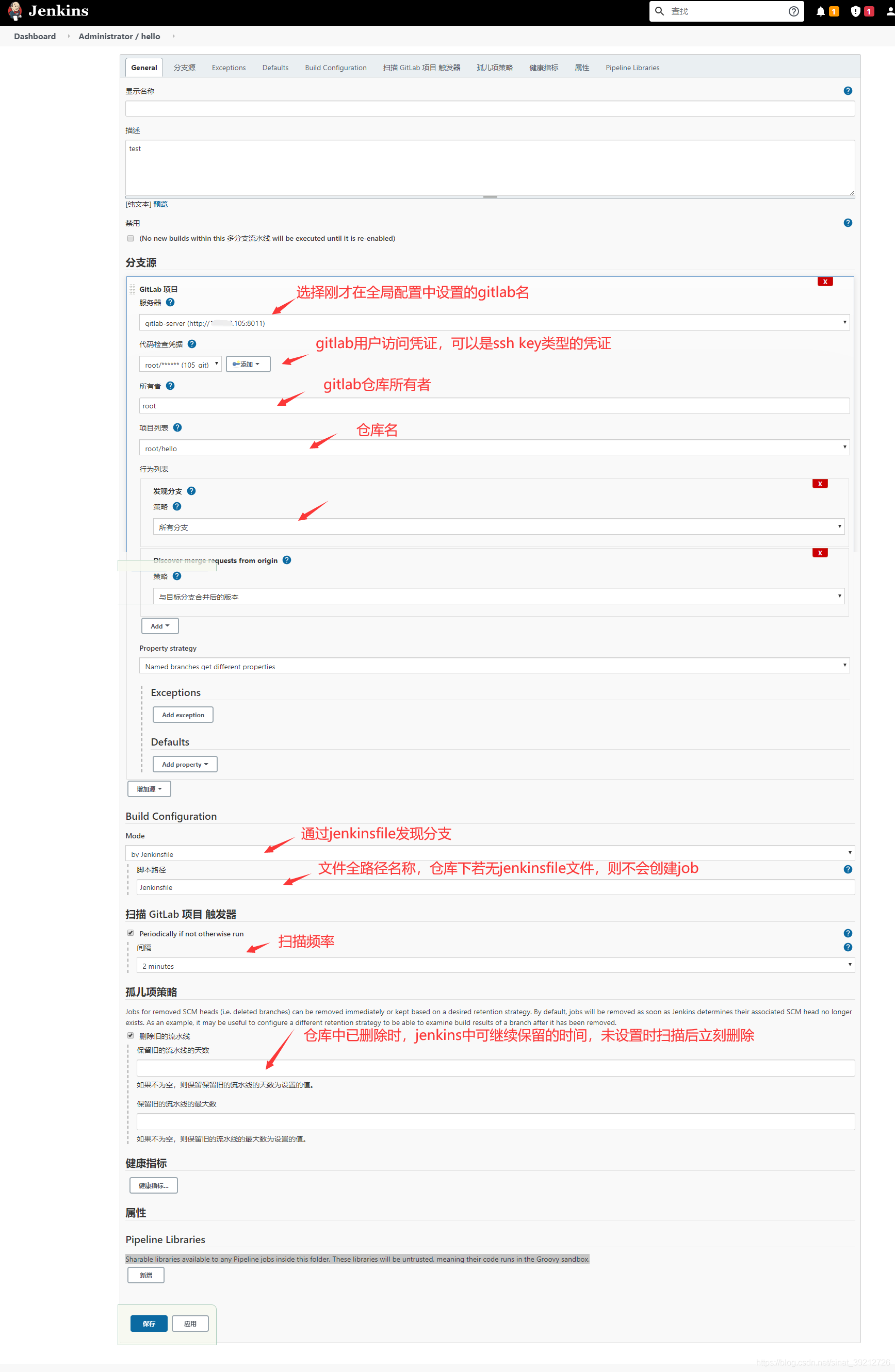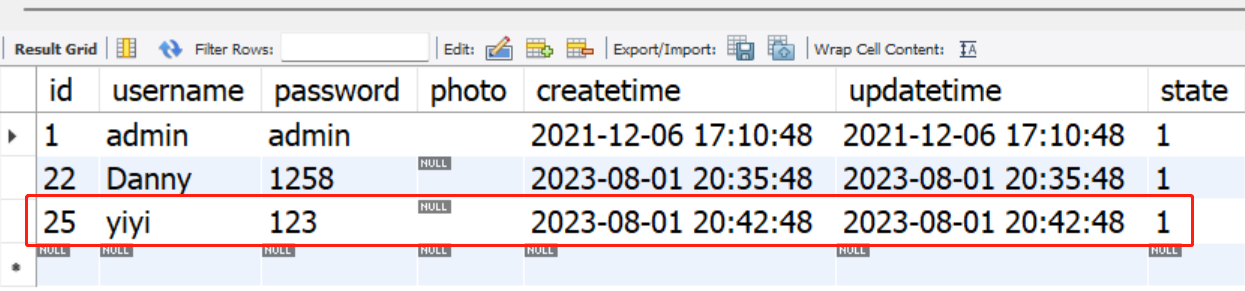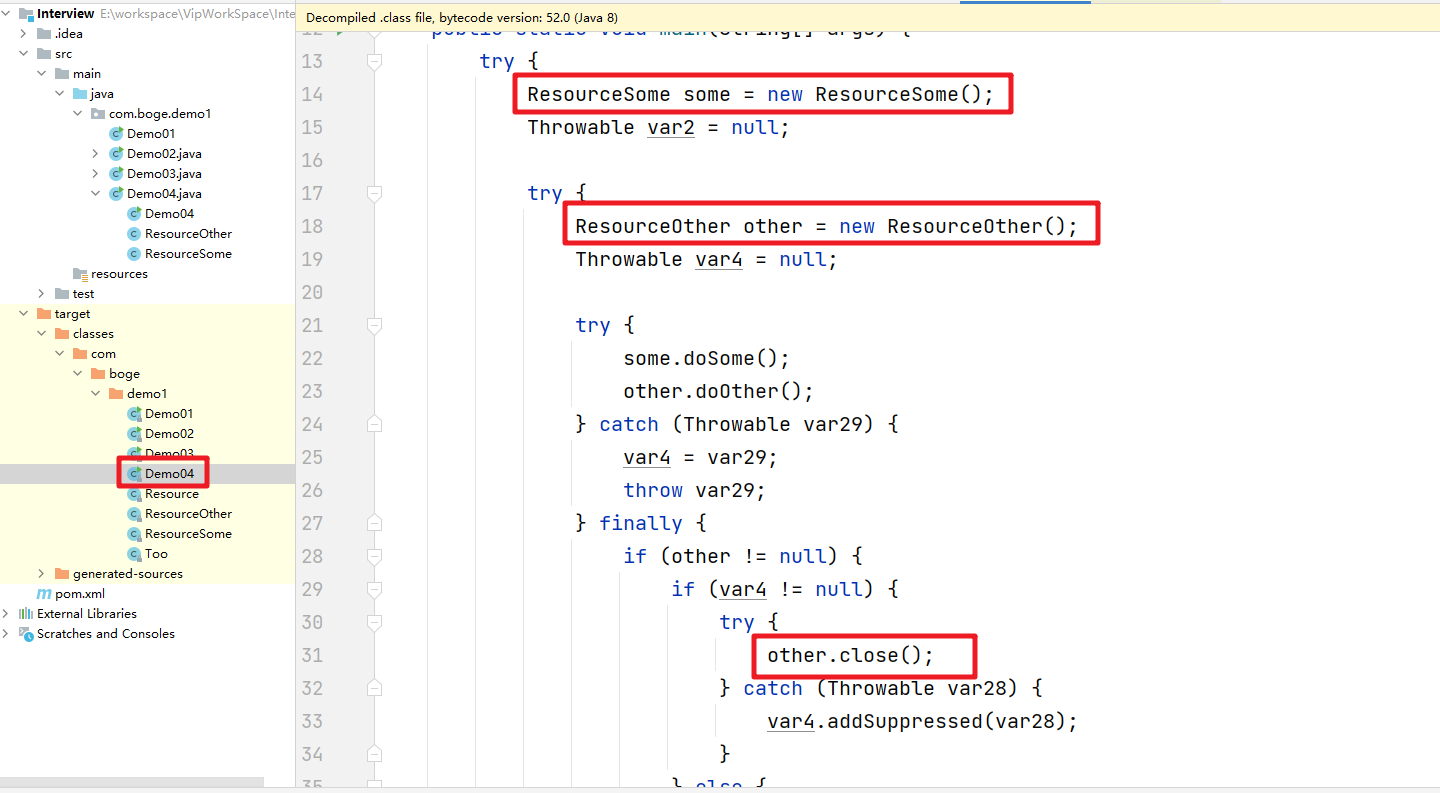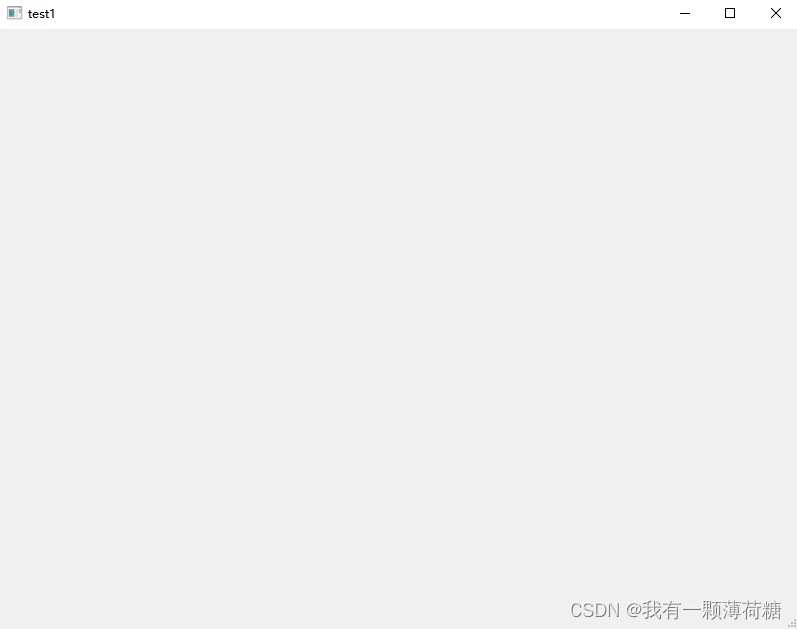通过本文可以快速在windows系统上安装elasticsearch、kibana环境。
当你用Integer类型的时候,要非常小心,因为100等于100、但是200不等于200,当然,如果你会一点小花招,也可以让100不等于100、让200等于200。(==运算符比较的是对象的引用是否相等,而不是值是否相等,包装类型比值操作用equals方法)
文章目录
- 1、安装JDK
- 2、下载ES
- 3、将ES安装包解压缩
- 4、修改ES服务端口
- 5、启动ES
- 6、验证ES是否启动成功
- 7、下载Kibana
- 8、将Kibana安装包解压缩
- 9、修改Kibana中的ES配置
- 10、启动Kibana
- 11、进入Kibana的DevTools界面操作ES
1、安装JDK
Elasticsearch是基于Lucene开发的,在运行Elasticsearch之前需要安装JDK。对于ES 5.x及更高版本,它依赖于1.8或更高版本JDK。
如果自己的电脑上已安装JDK8或更高的版本,就不用继续安装JDK了,省略这步即可。通过 java -version命令查看版本。

2、下载ES
elk历史版本下载地址:https://www.elastic.co/cn/downloads/past-releases/
ES绿色版下载地址:https://artifacts.elastic.co/downloads/elasticsearch/elasticsearch-7.7.1-windows-x86_64.zip
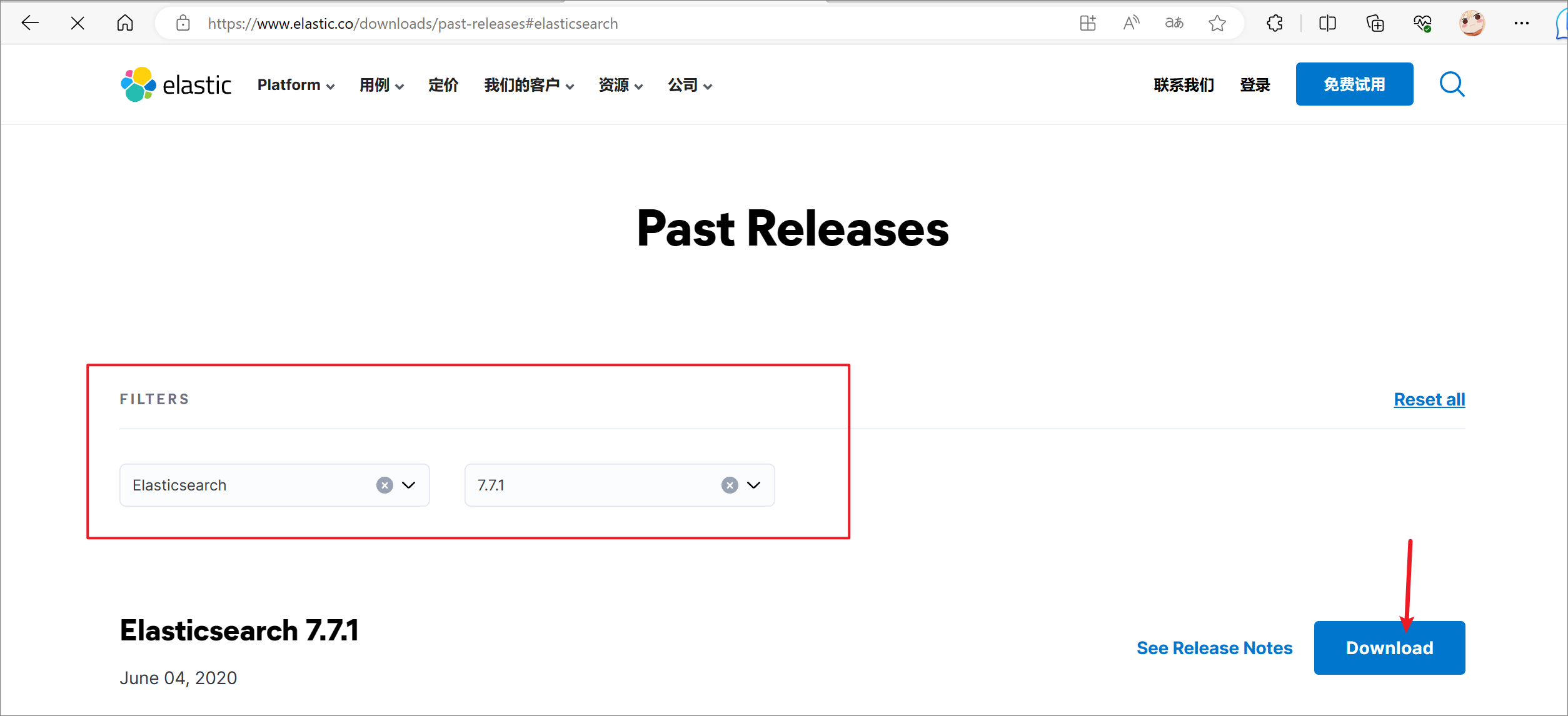
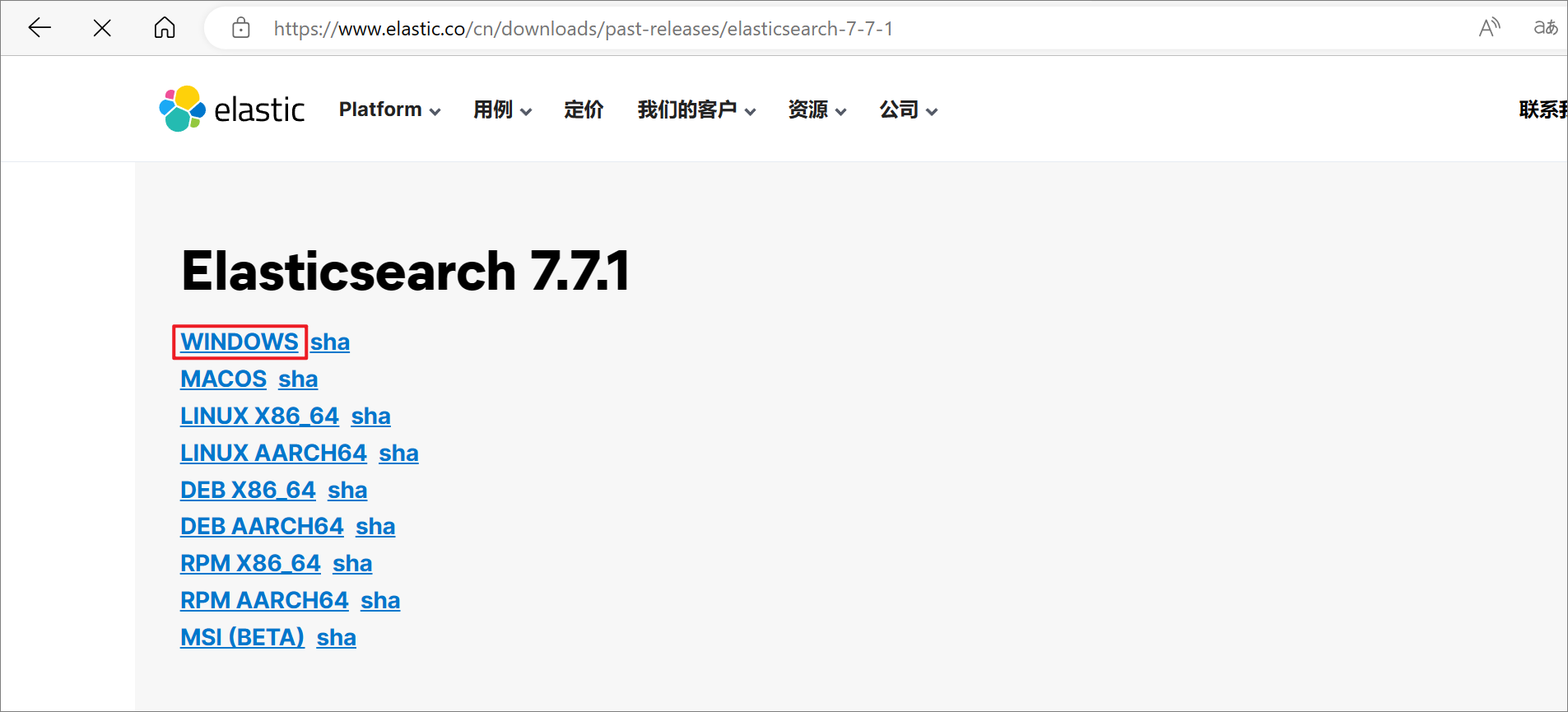

3、将ES安装包解压缩
解压后的es目录结构如下:
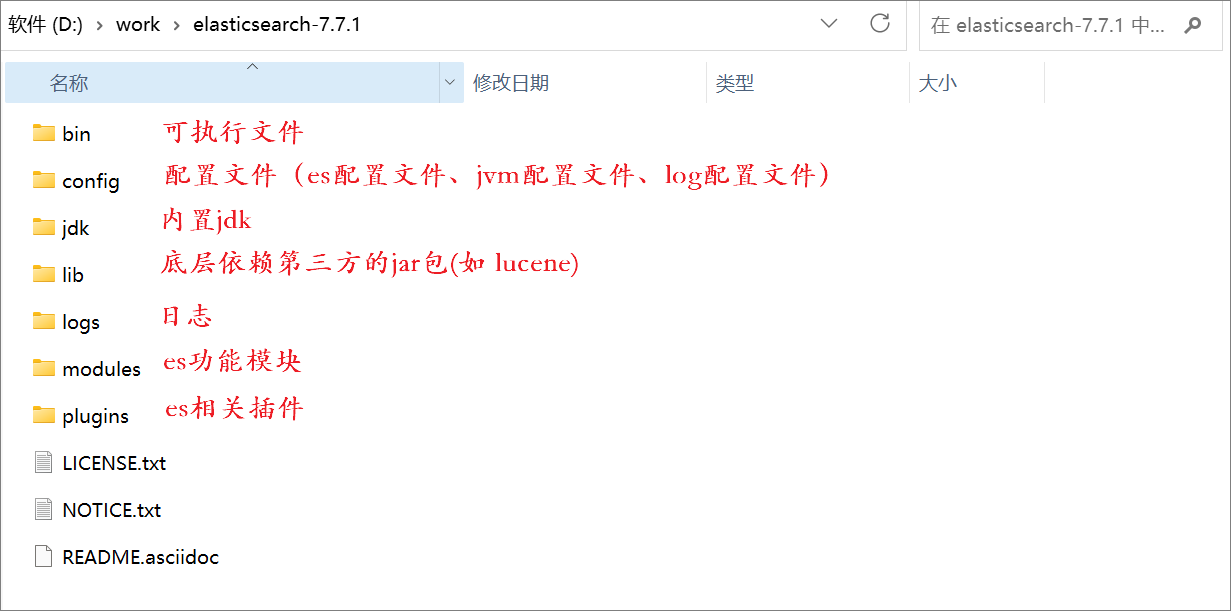
4、修改ES服务端口
es默认端口是9200。
进入config目录,在elasticsearch.yml文件添加如下配置:
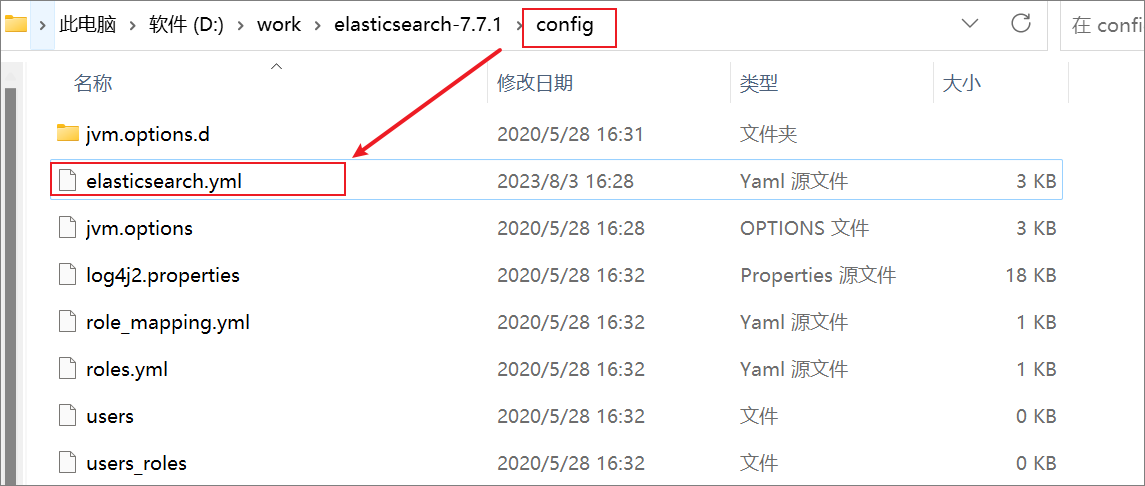
http.port: 9201
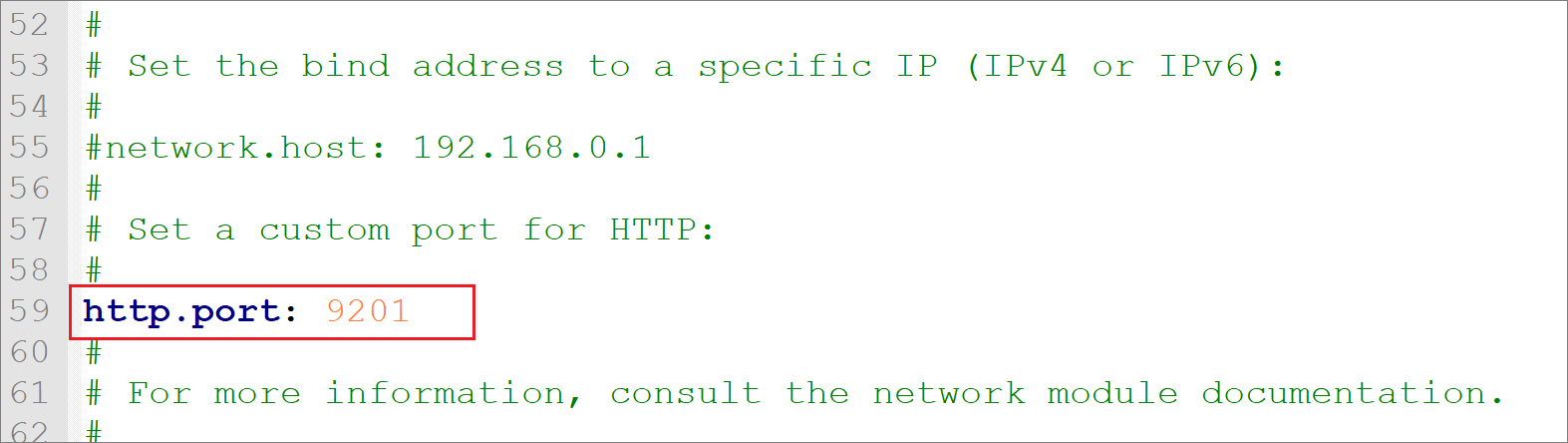
5、启动ES
进入bin目录,双击执行elasticsearch.bat文件启动es。


如上图所示表示es启动成功。
6、验证ES是否启动成功
这里面的9201是我们修改后的端口号,es默认端口是9200。
浏览器访问:http://localhost:9201/
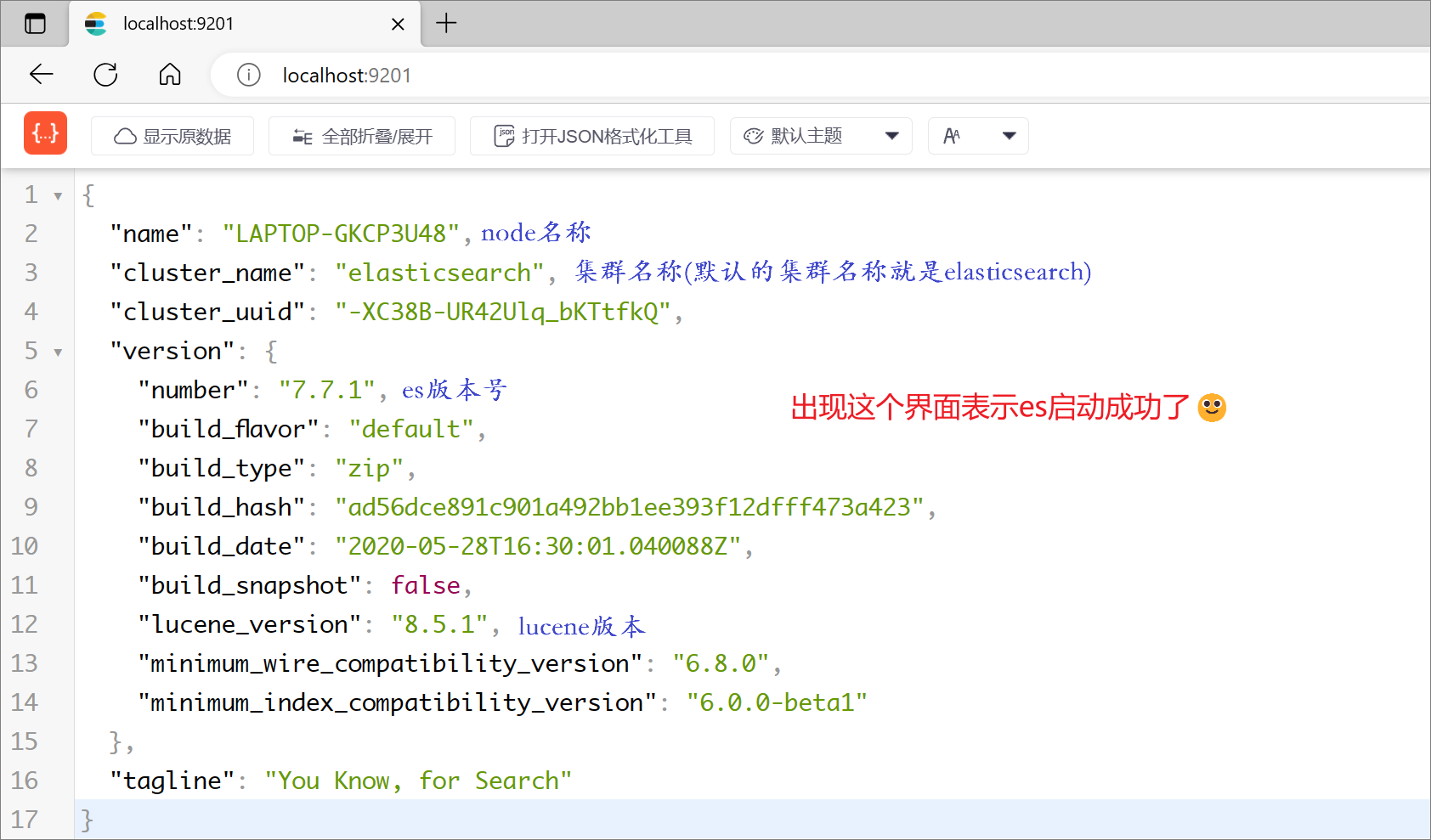
如果需要修改es集群名称:只需在config目录下的elasticsearch.yml文件中添加 cluster.name= xxx 即可。

7、下载Kibana
Kibana下载地址:https://artifacts.elastic.co/downloads/kibana/kibana-7.7.1-windows-x86_64.zip

8、将Kibana安装包解压缩
解压后的kibana目录结构如下:
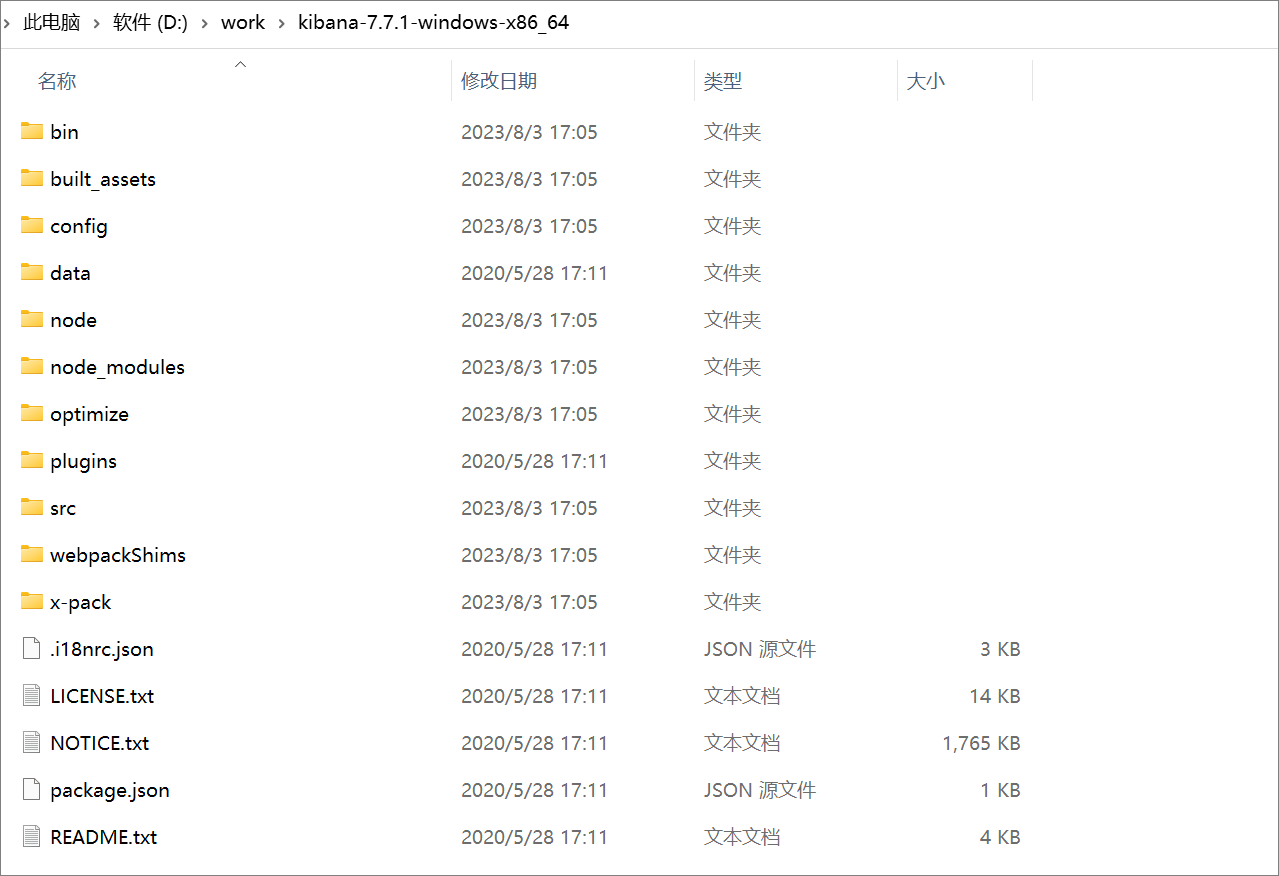
9、修改Kibana中的ES配置
进入config目录,在kibana.yml中添加es服务器地址。(如果之前没有动es的端口,修改kibana配置省略即可)

修改内容如下:
elasticsearch.hosts: ["http://localhost:9201"]
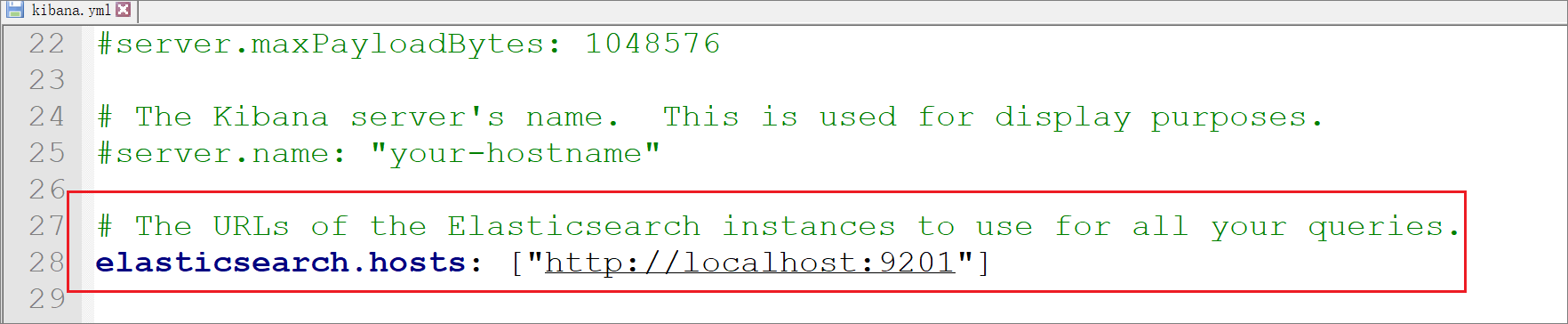
10、启动Kibana
双击bin目录下的kibana.bat文件。
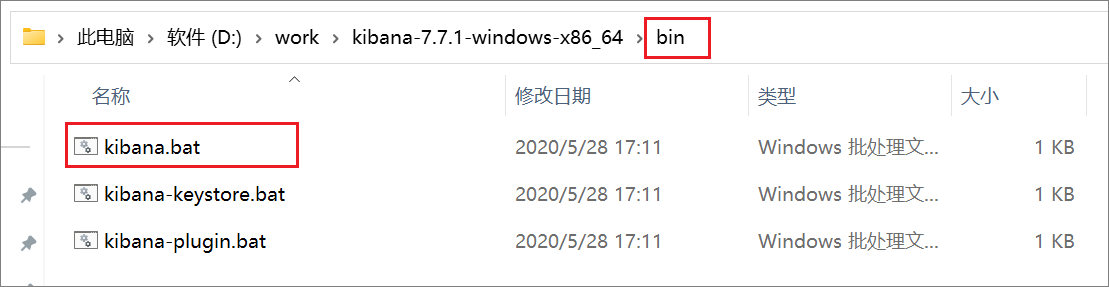
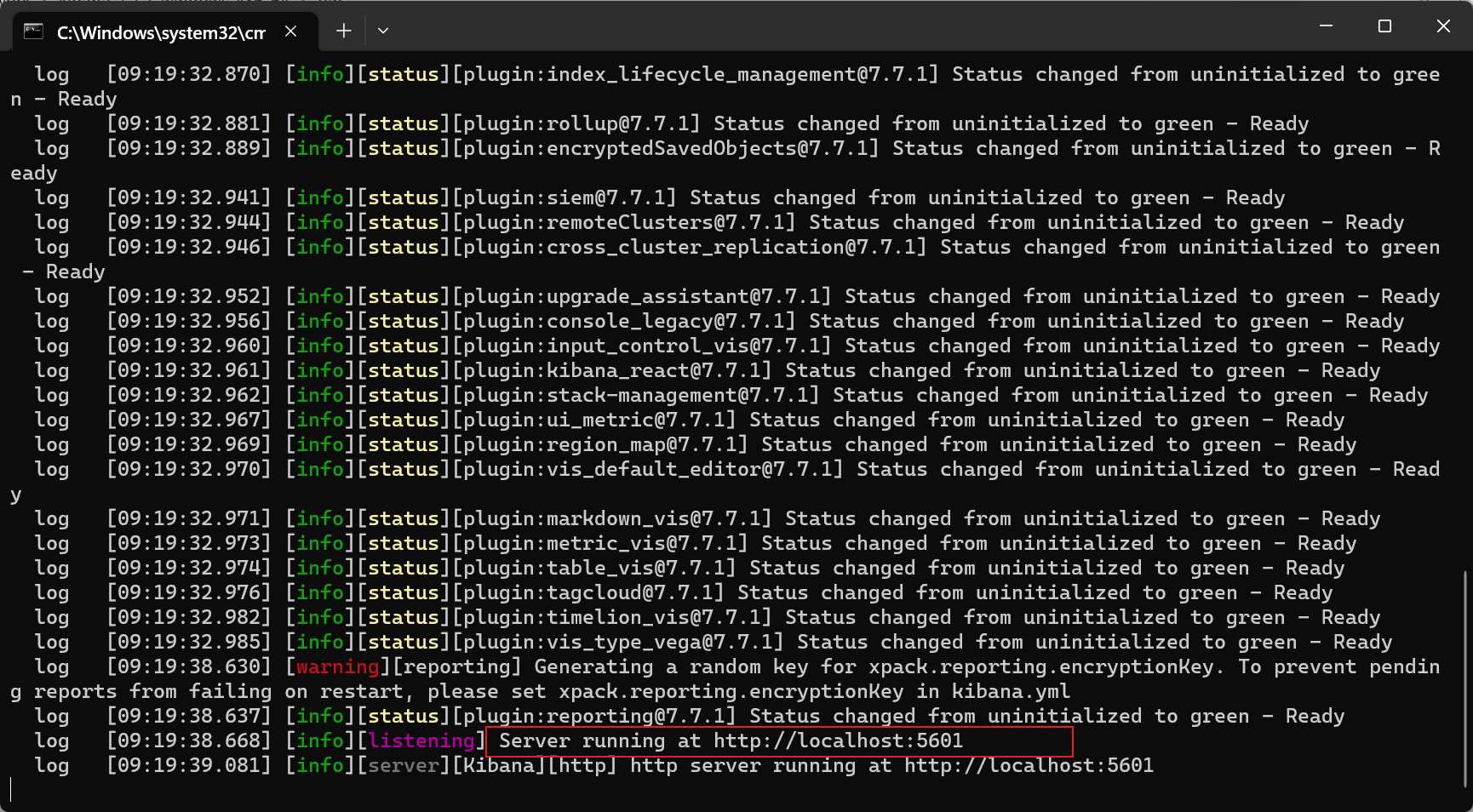
11、进入Kibana的DevTools界面操作ES
浏览器访问:http://localhost:5601/
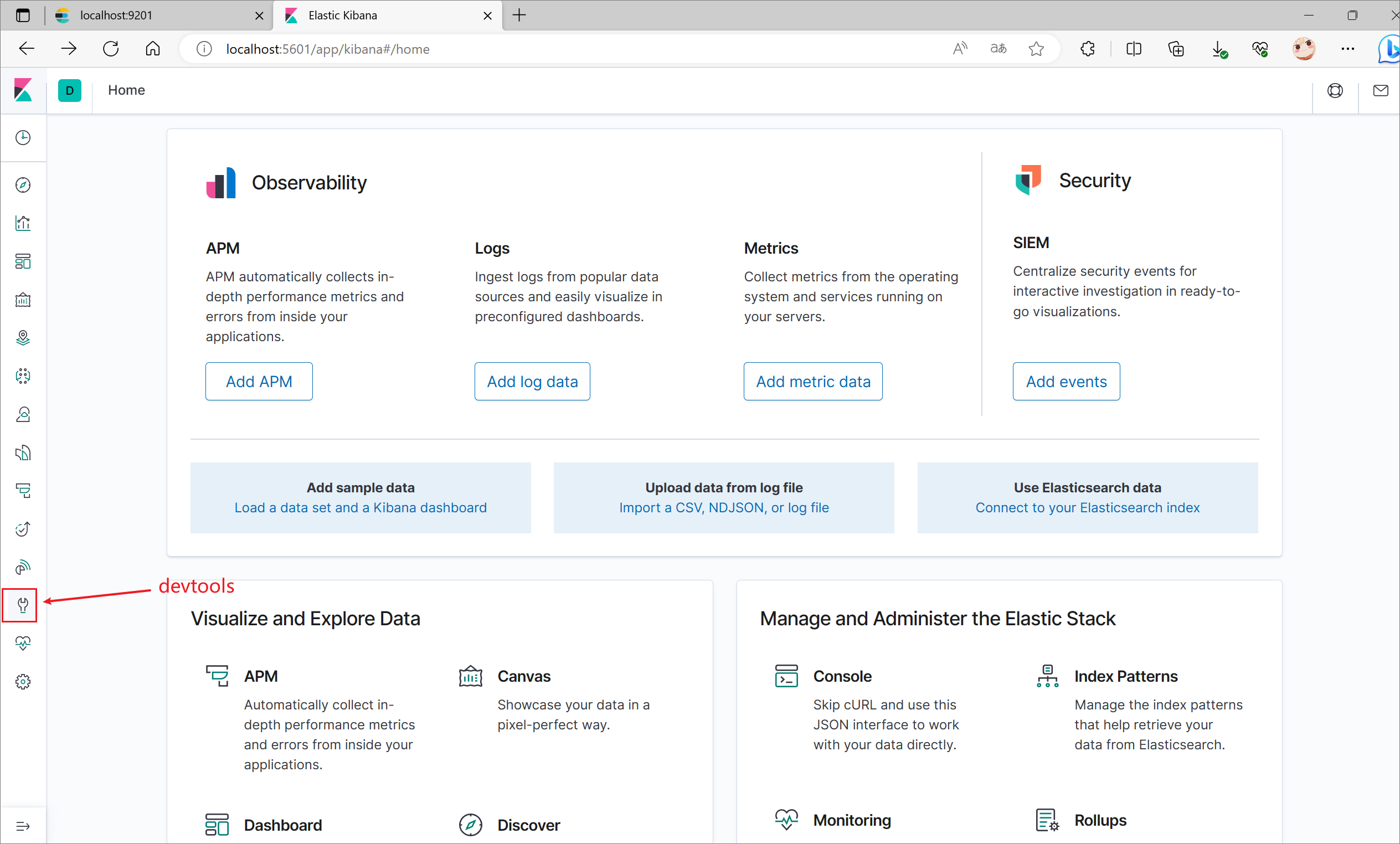
测试: